윈도우 가상 데스크탑 단축키 및 활용 방법

윈도우에 가상 데스탑을 활용할 수 있는 기능이 있어서 살짝 알아봤는데 이거 생각보다 편하네요... 특히 백그라운드에 실행해두고 신경 안 써야 할 프로그램이 있다거나 할 때 가상 데스크탑 하나 띄워서 뒤로 빼두면 건드릴 일이 없어서 편했습니다.
사실 듀얼 모니터를 사용하면 활용도가 좀 떨어지는 듯 하지만... 원모니터에서 깔끔한 작업환경을 원하신다면 충분히 활용 가능한 기능이 아닐까 싶습니다.
| 가상 데스크탑 관련 단축키 | |
| Windows key + Tap | 가상 데스크탑 전환(모아보기) |
| Windows key + Ctrl + D | 새 가상 데스크탑 생성 |
| Windows key + Ctrl + F4 | 현재 가상 데스크탑 종료 |
| Windows key + Ctrl + →(Right) | 다음 가상 데스크탑으로 이동 |
| Windows key + Ctrl + ←(Left) | 이전 가상 데스크탑으로 이동 |
예전에 멋모르고 윈도우+컨트롤+D키를 눌렀다가 실행해 둔 것들이 다 안 보이는 상황이 되어서 빠져나올 줄 몰라서 한참 헤맨 게 생각나네요;;; 단축키 알았으면 잽싸게 빠져나왔을 텐데... 아무튼 빠른 전환이나 작업이 필요한 게 아니라면 윈도우+탭키만 기억해도 충분히 활용 가능할 것 같습니다.
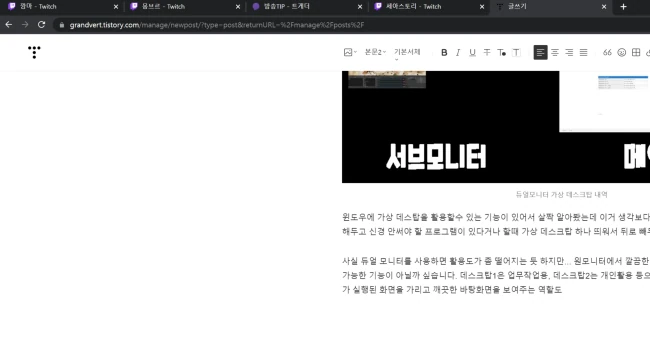
데스크탑1은 업무 작업용, 데스크탑2는 개인 활용 등 용도나 목적에 따라 분리하거나... 방송중이라면 무언가 실행된 화면을 가리고 새 데스크탑을 만들어서 깨끗한 바탕화면을 방송에 보여주는 것도 가능하네요!!! 데스크탑1에는 포토샵/크롬/OBS 등의 잡다한 프로그램이 켜져 있지만, 데스크탑2에는 아무것도 실행되지 않은 상태의 화면을 볼 수 있었습니다.
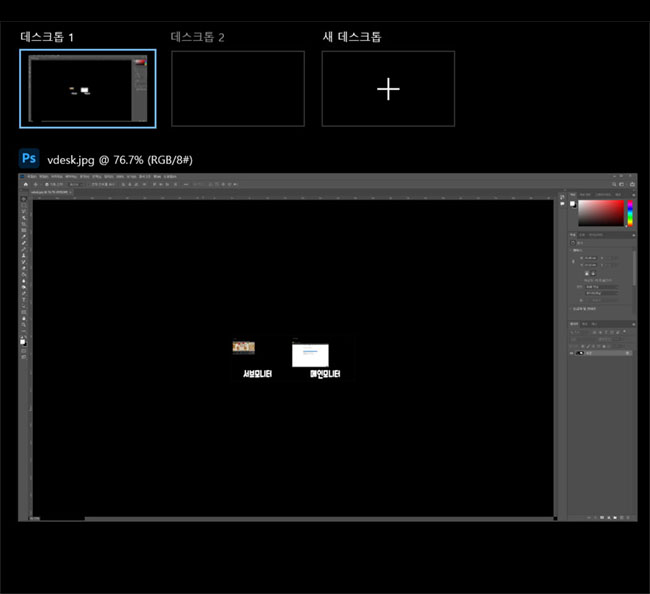

저는 모니터를 듀얼로 사용하고있어서 윈도우키 + tap을 눌렀을 때 서브 모니터와 메인 모니터가 각각 따로 화면에 출력되었지만 데스크톱을 변환하면 서브와 메인 모니터가 모두 묶여서 변경되었습니다. 일단 현재 보이는 화면에서 실행된 내역을 몽땅 다 볼 수 있기 때문에 어떻게 보면 Alt + Tap 보다 편한 기능이지 않은가 싶습니다.
'떠든다.잡설. > 한다.블로그.' 카테고리의 다른 글
| 티스토리 구글 웹마스터도구에서 안긁어가나?? (0) | 2022.11.03 |
|---|---|
| 티스토리 복구가 어느정도 되어가는 모양이네요 (1) | 2022.10.20 |
| 티스토리 장애 복구 공지 링크 및 글작성 테스트 (0) | 2022.10.17 |
| 블로그 방문자가 갑자기 확 줄어들었는데?? (0) | 2022.07.20 |
| 블로그 포스팅이 누적되면 유리한 이유?! (0) | 2022.06.23 |
| 네이버 뷰 영역에 티스토리 나오네요?? (0) | 2022.06.19 |
| 릴 플러스 고장!! 릴 솔리드로 교체ㅠㅠㅠ (0) | 2022.06.16 |
| 블로그 200만 hit 달성?! 애드센스 월 100달러?! (1) | 2022.04.05 |

댓글